MATLAB, solitamente utilizzato dagli utenti Mac, è un'applicazione che aggiunge funzionalità al sistema operativo. Installare MATLAB è facile come trascinare l'icona del software nella cartella dell'applicazione. Tuttavia, potresti aver bisogno di più che trascinare e rilasciare l'icona nel Cestino se lo desideri disinstalla MATLAB Mac.
Una volta installato MATLAB, crea file che puoi trovare in numerose posizioni. Di solito, questi file, incluso il supporto dell'applicazione e i file delle preferenze, sono volutamente rimasti sul disco rigido in modo che le impostazioni vengano comunque salvate se si desidera reinstallare l'app in un secondo momento. Per disinstallare completamente qualsiasi applicazione non necessaria non è così semplice come trascinare l'icona nel Cestino. Tuttavia, puoi ancora del tutto disinstalla MATLAB on Mac per liberare spazio nell'unità. Continua a leggere questa guida in modo da poter imparare come rimuovere correttamente MATLAB.
Guida all'articoloParte 1. Disattivazione della licenza MATLABParte 2. Disinstallazione manuale di MATLAB sul MacParte 3. Disinstallazione automatica di MATLAB sul tuo MacParte 4. Conclusione
Parte 1. Disattivazione della licenza MATLAB
La prima cosa che dovresti assicurarti prima di disinstallare MATLAB su Mac è disattivare la tua licenza MATLAB. Per farlo, segui questi passaggi per disattivare la tua licenza:
- Apri MATLAB
- Clicca Aiuto (icona punto interrogativo) dalla barra degli strumenti
- Seleziona Licenza
- Seleziona Disattiva software, quindi segui le istruzioni visualizzate sullo schermo
Come opzione alternativa, puoi anche disattivare la tua licenza MATLAB dal sito web di MathWorks License Center.
- Vai Centro licenze MathWorks sito web
- Seleziona la licenza Matlab
- Vai alla sezione Installa e attiva
- Fai clic sull'azzurro
Xicona nella colonna Disattiva visibile nella riga della licenza MATLAB - Conferma l'azione facendo clic su Disattiva
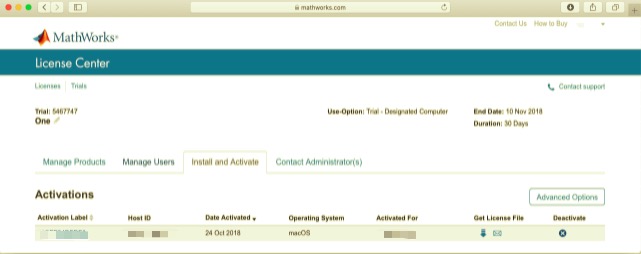
Parte 2. Disinstallazione manuale di MATLAB sul Mac
Prima di disinstallare MATLAB su Mac, accedi prima al tuo Mac e disattiva MATLAB se l'app è in esecuzione. Puoi fare clic con il pulsante destro del mouse sull'icona dell'app e scegliere Esci (o scegli MATLAB > Esci da MATLAB dalla barra dei menu) per disattivare l'app. Puoi anche controllare il Activity Monitor, che si trova in/Applications/Utilities/cartella, per vedere se l'app è in esecuzione in background. Se non puoi uscire da MATLAB, apri Activity Monitor, seleziona l'app, fai clic sul pulsante rosso "Esci da Processo", quindi scegli Uscita forzata quando viene visualizzata la finestra a comparsa.
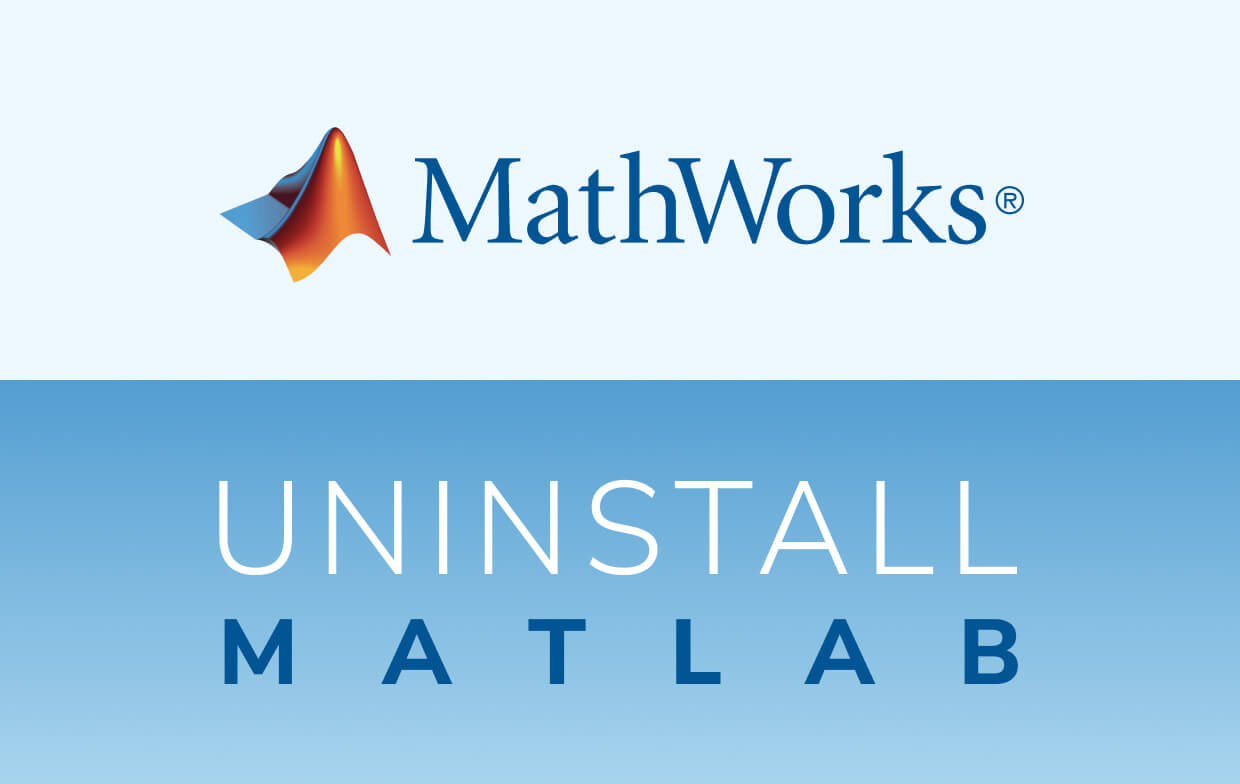
Disinstallazione manuale di Matlab
Opzione 1: disinstalla MATLAB nel Cestino
- Aprire il Finder, vai a sinistra e seleziona Matlab.
- Fare clic con il tasto destro sull'icona e scegliere l'opzione: Sposta nel Cestino, oppure puoi semplicemente trascinare Matlab nel Cestino.
- Per disinstallare, fai clic con il pulsante destro del mouse sull'icona del Cestino e scegli Svuota cestino.
Questo approccio è compatibile con tutte le versioni di Mac OS X. La maggior parte delle app di terze parti può essere eliminata quando si utilizza questo metodo di trascinamento per eliminare. Tuttavia, quando si tratta di altre app integrate, non può essere possibile perché alcune app ti chiederanno una password se provi a trascinarla nel Cestino. Se non riesci a spostare Matlab nel Cestino o a svuotare il Cestino, prova a tenere premuto il Option mentre selezioni Svuota cestino dal Finder o riavvia il Mac, quindi riprova più tardi.
Opzione 2: disinstalla MATLAB nel Launchpad
- Apri Launchpad e cerca Matlab nella casella di ricerca che puoi vedere in alto.
- Fare clic, quindi tenere premuta l'icona Matlab finché non si muove. Quindi, nella parte superiore sinistra dell'icona Matlab, fai clic su
Xper eseguire la disinstallazione.
Questa opzione funziona solo con i programmi che sono stati scaricati dall'App Store. Matlab verrà disinstallato automaticamente dopo aver fatto clic su X icona e non dovrai svuotare il Cestino in seguito. Tuttavia, anche le app integrate non possono essere disinstallate in questo modo.
Opzione 3: disinstalla MATLAB su Mac tramite il programma di installazione integrato
Tieni presente che alcuni software per Mac vengono forniti con i propri programmi di disinstallazione designati. È possibile eliminare manualmente tutti i componenti di supporto. Tuttavia, è meglio utilizzare il programma di disinstallazione designato per rimuovere l'app, incluso il software o gli elementi collegati del tutto.
- Per aprire il file di installazione di Matlab, individualo prima, quindi fai doppio clic su di esso.
- Fare doppio clic sul [uninstaller] per iniziare.
- Per completare il processo di disinstallazione, segui le istruzioni sullo schermo.
Rimozione dei file associati di Matlab
Le app archiviano i file e le preferenze di supporto in due posizioni e sono denominate Libreria. Oltre a questi file, Matlab distribuisce anche i suoi componenti, come demoni/agenti di avvio, estensioni del kernel o elementi di accesso in tutto il sistema. Per disinstallare completamente Matlab su Mac ed eliminare tutte le tracce ad esso correlate, puoi seguire questi passaggi:
Rimozione dei file associati di Matlab da /Library
- Avvia il Finder, seleziona Vai dalla barra dei menu e fai clic su Vai alla cartella.
- Digita il percorso della libreria di primo livello sul tuo disco rigido:
/Librarye puoi premere Invio. - Cerca gli elementi con la parola Matlab nelle seguenti cartelle:
/Library/Library/Caches/Library/Preferences/Library/Application Support/Library/LaunchAgents/Library/LaunchDaemons/Library/PreferencePanes/Library/StartupItems
- Dopo aver visto i file/cartelle corrispondenti, fare clic con il pulsante destro del mouse, quindi scegliere Sposta nel cestino.
Rimozione dei file associati di Matlab da~Library
- Vai a Vai > Vai alla cartella, digita
~Library, quindi premere Invio. - Cerca eventuali file o cartelle con lo stesso nome nello stesso set di cartelle, quindi eliminalo:
~/Library~/Library/Caches~/Library/Preferences~/Library/Application Support~/Library/LaunchAgents~/Library/LaunchDaemons~/Library/PreferencePanes~/Library/StartupItems
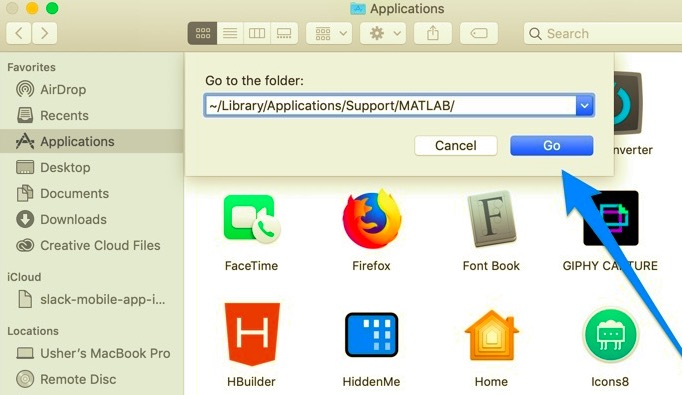
- Per rimuovere definitivamente tutti i file rimanenti, svuota il Cestino.
Parte 3. Disinstallazione automatica di MATLAB sul tuo Mac
La maggior parte degli utenti cerca una disinstallazione pulita di app indesiderate, ma la ricerca manuale dei componenti software è un compito difficile da eseguire. Se stai cercando un metodo meno problematico che ti risparmi dal perdere troppo tempo a cercare i file per disinstallare MATLAB su Mac, sei nel posto giusto.
PowerMyMac è un potente strumento con la funzione Mac Uninstaller che rimuove le app e i relativi file in pochi clic. Non sarà necessario sfogliare manualmente i vari file software lasciati indietro una volta che si inizia a utilizzare Il programma di disinstallazione di PowerMyMac.
Questo strumento esegue automaticamente la scansione dell'intero sistema alla ricerca di applicazioni e file indesiderati che è possibile rimuovere, liberando così spazio sul disco rigido. Ha anche diverse funzionalità, che lo rendono uno strumento all-in-one per il tuo Mac. Per saperne di più su PowerMyMac, questa sezione dell'articolo ti guiderà su come disinstallare MATLAB su Mac automaticamente utilizzando Il programma di disinstallazione di PowerMyMac:
- Scarica PowerMyMac, installa l'app e apri l'app.
- Seleziona il programma di disinstallazione e premi Scansione per l'app per iniziare la scansione delle app installate sul tuo Mac.
- L'elenco delle app installate apparirà sul lato sinistro della pagina una volta terminato. Trova Matlab nell'elenco delle app scansionate, quindi fai clic su Matlab.
- Dopo aver fatto clic sull'app, i file relativi a Matlab verranno visualizzati sul lato destro della pagina. Basta semplicemente selezionare tutti i file indesiderati e l'app, quindi fare clic su Pulito.
- Facendo clic sul pulsante Pulisci verranno eliminati automaticamente tutti i componenti selezionati. Una volta terminato, apparirà una finestra pop-up che dice "Pulizia completata", che indicherà che il processo è terminato. Apparirà quanti file sono stati rimossi, quanto spazio è stato pulito e quanto spazio è ora disponibile dal disco rigido.
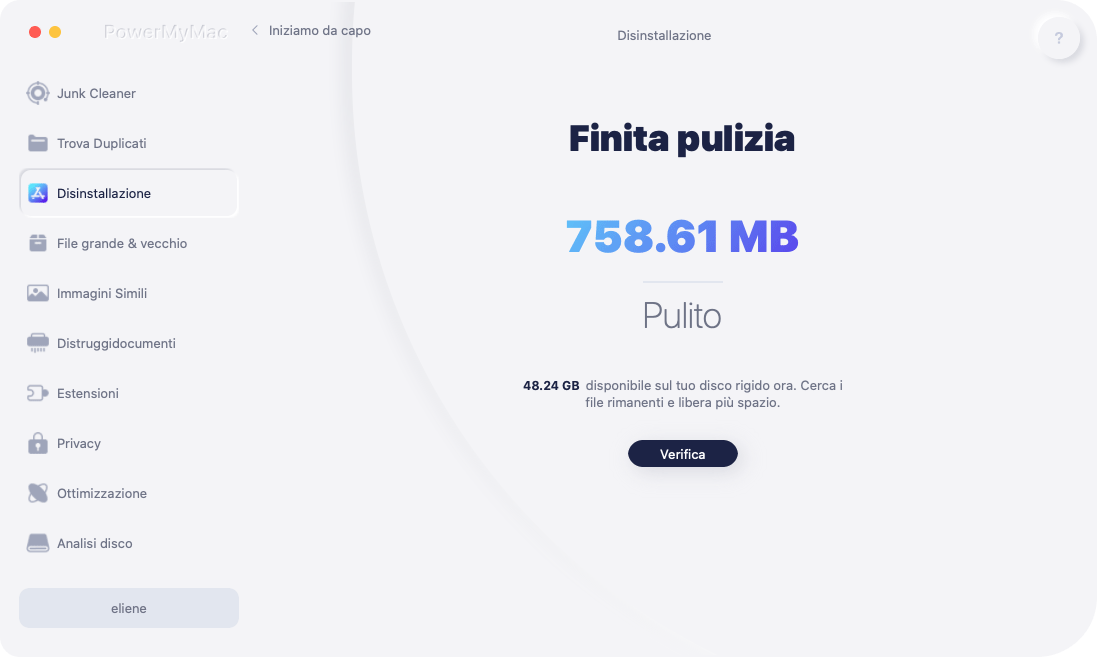
Parte 4. Conclusione
Come disinstalla Matlab su Mac? Anche gli utenti esperti potrebbero perdersi quando si tratta di disinstallare un'app dal Mac. Questo articolo offre una guida dettagliata su come rimuovere Matlab su Mac manualmente utilizzando varie opzioni e automaticamente utilizzando il PowerMyMac. È frequente che un programma crei file aggiuntivi sul tuo Mac, rendendo più difficile la ricerca dei file rimanenti di Matlab.
Molto probabilmente sono nascosti e conservati nella cartella Libreria per non eliminarli accidentalmente. Se desideri disinstallare Matlab su Mac, puoi rimuovere manualmente o automaticamente il software e i suoi file. Un metodo altamente consigliato è utilizzare PowerMyMac per un approccio diretto poiché esegue la scansione automatica di tutte le app non necessarie e può essere rimosso con un solo clic.



